网友途往提问:光影魔术手蓝底照片怎么弄
怎么样把图片的背景制作成为蓝色妖姬场景呢?光影魔术手帮大家制作,下文就是利用光影魔术手将图片背景制作成为蓝色妖姬场景的详细步骤。
打开光影魔术手这款软件,进入光影魔术手的操作界面,如图所示:
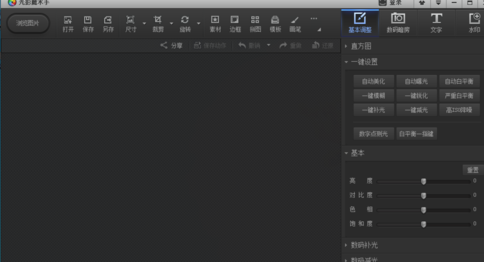
在这个界面内找到打开选项,如图所示:
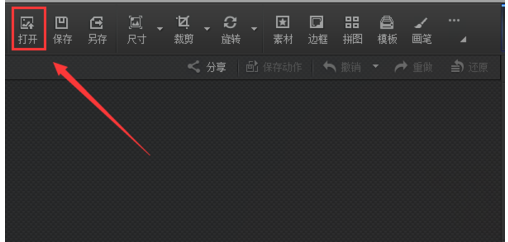
点击打开选项后,弹出打开图片对话框
在电脑里找到我们需要的图片,点击下面的打开,进入图片编辑操作界面,如图所示:
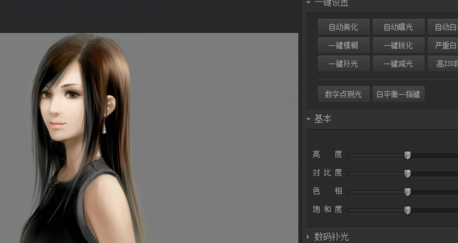
在这个编辑界面的菜单区找到抠图菜单
点击抠图菜单,在其子级菜单里找到色度抠图选项,如图所示:
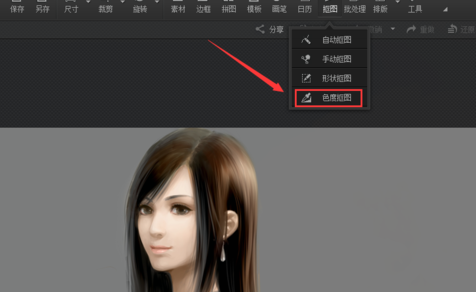
点击色度抠图选项,进入色度抠图操作界面
这个界面内可以看鼠标变成了吸管工具,用此吸管吸取我们不要的颜色,可以看到背景色已经被删除了,如图所示:

然后在右侧的设置里找到容差和半径选项,调节容差值为2,半径值为8,如图所示:
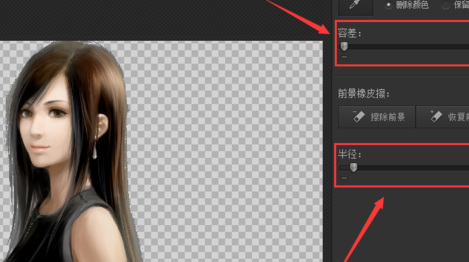
设置完成以后,在下面找到替换背景选项
点击替换背景后,在期内找到边缘羽化选项,并调节其值,如图所示:
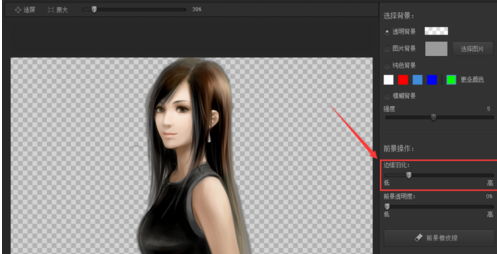
然后在上面的选择背景选项里,找到选择图片选项,如图所示:
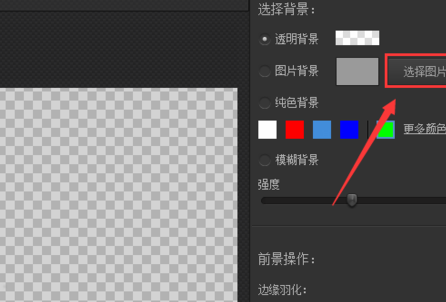
点击选择图片选项,弹出打开对话框
在电脑里找到我们的背景图片,可以看到我们的背景就导入进来了,如图所示:

调整图片的位置后,并在右侧找到前景透明度选项,调节前景透明度的值为10%
调节完成以后,在修改操作面板里找到色彩平衡选项,如图所示:
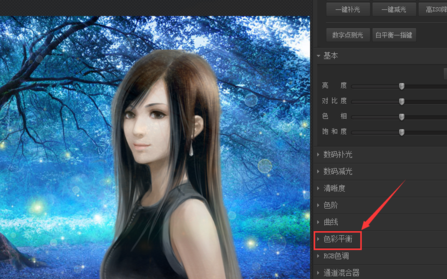
调节色彩平衡下的青色值为-65,洋红的值为-27,黄色值为50
然后找到基本选项,调节亮度值为20,对比度为5
各参数调节完成以后,我们的图片效果就制作完成了,如图所示:

上文就是利用光影魔术手将图片背景制作成为蓝色妖姬场景的详细步骤,你们都学会了吗?
关于《利用光影魔术手将图片背景制作成为蓝色妖姬场景的详细步骤》相关问题的解答灰色小编就为大家介绍到这里了。如需了解其他软件使用问题,请持续关注国旅手游网软件教程栏目。


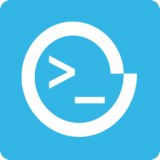






















![光影魔术手为照片加上拍摄时间的操作流程是[光影魔术手为照片加上拍摄时间的操作流程是什么]](http://img.citshb.com/uploads/article/20230513/645fa6060a36d.jpg)
![利用光影魔术手画笔绘画出曲线的详细步骤是什么[利用光影魔术手画笔绘画出曲线的详细步骤]](http://img.citshb.com/uploads/article/20230513/645f67f1ed9fe.jpg)
![光影魔术手怎么给上色[光影魔术手怎么制作透明图]](http://img.citshb.com/uploads/article/20230513/645f66da727bd.jpg)
![光影魔术手制作gif[光影魔术手自定义模板]](http://img.citshb.com/uploads/article/20230513/645f66ad2a635.jpg)
![光影魔术手给添加美观边框[光影魔术手抠图边缘怎么处理]](http://img.citshb.com/uploads/article/20230513/645f669a1a359.jpg)



